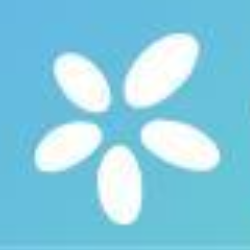Bluestacks安卓模拟器root图文教程
时间:2014-09-02 19:49:53 作者:啤酒 阅读:16777215
我们都知道安卓手机是可以root的,那么安卓模拟器root吗?答案是肯定的,本篇教程就是教大家安卓模拟器Bluestacks如何root。下面小编为大家送上安卓模拟器bluestacks ROOT权限教程。
bluestacks如何root教程
1、在root之前,将安卓模拟器bluestacks彻底关闭,包括任务管理器中的进程(一般都是HD-开头的关于bluestacks的进程,都关闭掉);
2、然后下载root工具箱(里面包含和img、su、reg、tools有关的文件);
root工具箱下载地址:https://www.52z.com/soft/117244.html
3、bluestacks如何root第三步,之后检查一下自己的GUID,具体方法是:
WIN键+R→regedit→回车键→[HKEY_CURRENT_USER\Software\BlueStacks]注意“USER_GUID”="这里是指一些带有间隔的数字,每一个人都是不一样的,先复制下来这些数字,会有用的。
4、bluestacks如何root第四步,然后找到准备导入的注册表文件,也就是下图的,选择鼠标右键【编辑】;
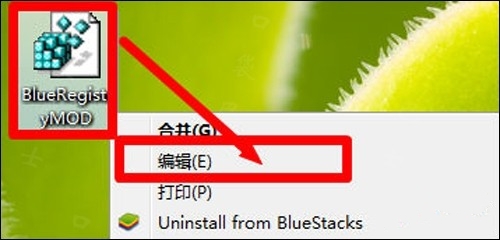
5、bluestacks如何root第五步,将刚才第三步中复制出来的一串数字添加到注册表文件中,一共有两个地方需要我们进行修改。
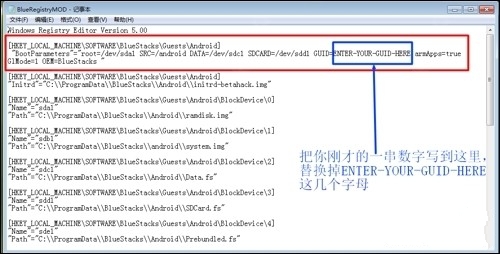
第一个地方是开头第二段的“ENTER-YOUR-GUID-HERE",将你刚才的复制的一串数字复制过来,主要就是将这些字母替换掉;第二个地方也是这个注册表其他位置的“ENTER-YOUR-GUID-HERE”,将他们都修改为你在第三步复制的数字。修改完毕后保存退出,先不要导入。
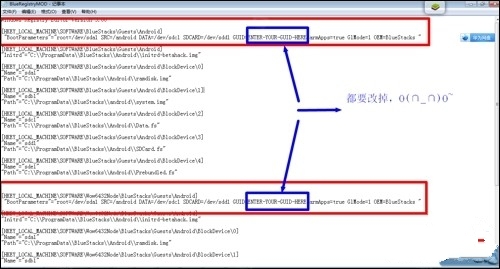
6、bluestacks如何root第六步,然后将root工具中的initrd-betahack.img、ramdisk.img以及system.img这三个文件放置到相应的地方。
对于XP系统的网友来说,放到C盘Documents and Settings--All Users--Application Data—BlueStacks—Android这个文件夹。对于WIN7用户,放到C盘ProgramData--BlueStacks—Android就好了。注意这两个文件夹是默认隐藏的,如果看不到就去【文件夹选项】-【查看隐藏文件】这里,将前面的√打上。
7、bluestacks如何root第七步,放完各个img文件,且注册表确定修改过无误并导入后,复制adb工具箱tools到C盘,准备下一步工作】这里加一句,有童鞋留言说,这个su.x86文件怎么放,不会弄,可能这怪我没说清楚,就是把我包包里的那个 →2 - su.x86 and Registry_Mods这个文件夹里面的su.x86这个文件,复制一下,到tools里面,再把tools这个文件夹整体,复制到C盘,就哦了,这下明白了吧。
8、启动BlueStacks。
9、接下来就是要码字了,大家不要写错了,这里我附图,再附文字,大家看清楚些:
WIN键+R → CMD → 开始输入了:
第1步:cd c: ==进入C盘
第2步:cd..
第3步:cd.. ==输入2次cd.. 直到出现C:》时表示成功进入
第4步:adb connect 127.0.0.1:5555 ==连接模拟器,出现successfully表示成功
第5步:adb root ==提示消息adbd is already running as root
第6步:adb remount ==挂载系统 读/写
第7步:adb shell rm /system/xbin/su ==移除系统中已经虚拟出的superuser第8步:adb push su.x86 /system/xbin/su ==换上自己下载的superuser
第9步:adb shell chmod 6711 /system/xbin/su ==检验superuser权限
第10步:adb shell mount -o ro,remount -t ext4 /dev/sdb1 /system更改为只读权限read only

第11步:退出adb工具,点叉关闭即可。
然后退出bluestacks并重启,到这里就root完毕了。本篇安卓模拟器root教程也就是bluestacks如何root的教程到这里就结束了。
- 逍遥安卓模拟器 V3.2.1.2 纯净版
- 大小:271MB 时间:08.18 赞:72
-
逍遥安卓模拟器 V3.2.1.2 纯净版271MB
下载 -
逍遥安卓模拟器 V3.2.1.2 纯净版271MB
下载 -
逍遥安卓模拟器 V3.2.1.2 纯净版271MB
下载 -
逍遥安卓模拟器 V3.2.1.2 纯净版271MB
下载 -
逍遥安卓模拟器 V3.2.1.2 纯净版271MB
下载
相关文章
-

- 2016年手游安卓模拟器行业技术测评报告
- 16777215
-

- 安卓模拟器介绍大全及下载地址
-
bluestacks安卓模拟器
16777215
-

- 微软全新安卓模拟器下载
-
Windows 10发布的同时,微软还有大大小小的其他各种工作在忙碌着,比如这个全新的安卓模拟器“Visual Studio Emulator for Android”。
16777215
-
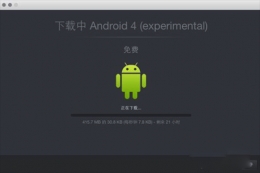
- Mac电脑安装安卓模拟器教程
-
Mac上怎么安装 Andriod 系统模拟器?有的朋友可能需要在自己用的 Mac 电脑上安装Andriod 系统模拟器,用于开发或测试一些安卓软件。下面52z飞翔小编给大家简单介绍下怎么在 Mac 上用 Parallels Desktop 虚拟机来安装 Andriod 系统。
16777215
-
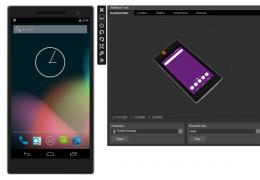
- 微软安卓款模拟器介绍
-
微软已经知道,无论你选择了为谁做开发,它都要让自家的平台成为你的首选。此外,即使你使用了非微软开发平台,该公司也会确保你可以从其它平台访问到自家的服务。为了巩固其“生产力至上”的头衔,该公司已经发布了一款面向Visual Studio的Android模拟器。正如你所预料的那样,微软的首要目标,就是为了让你能够更轻松地打造Android app。
16777215
-

- Bluestacks安卓模拟器root图文教程
-
我们都知道安卓手机是可以root的,那么安卓模拟器root吗?答案是肯定的,本篇教程就是教大家安卓模拟器Bluestacks如何root。下面小编为大家送上安卓模拟器bluestacks ROOT权限教程。
16777215
-
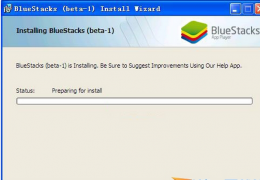
- 电脑玩手机游戏图文教程
-
可能有的朋友在使用电脑时想玩手机游戏或者软件,可是操作电脑时就完全没办法在拿着手机玩了,这时该怎么办呢?针对这样的情况,本次统一小编将为大家带来怎么在电脑上玩手机游戏?手机游戏电脑版安裝教程,一起去看看如何在电脑上安装手机游戏吧。
16777215
-

- 安卓模拟器Android SDK 4.0.3 R2安装完整图文教程
-
在最新的Android 4.0.3 R2模拟器中,已经加入了GPU支持,可以支持OpenGL ES 2.0标准,让开发者可以借助模拟器来测试自己的OpenGL游戏。在去年新增了摄像头支持之后,现在的新版模拟器也加入了包括多点触摸输入设备的支持,未来还将加入蓝牙和NFC支持……
16777215